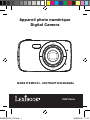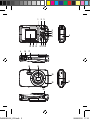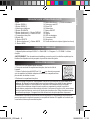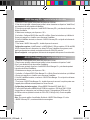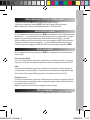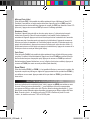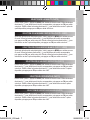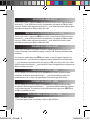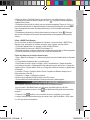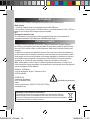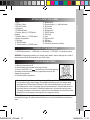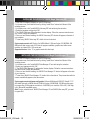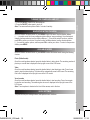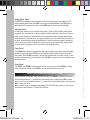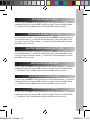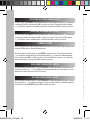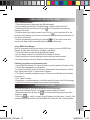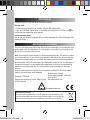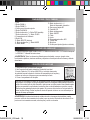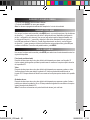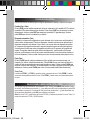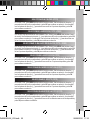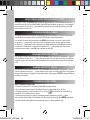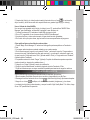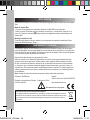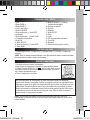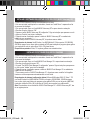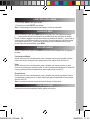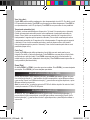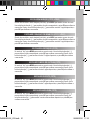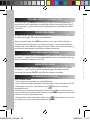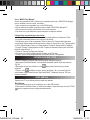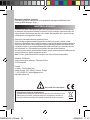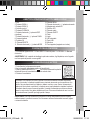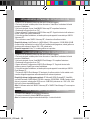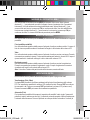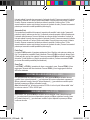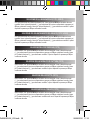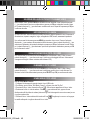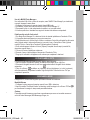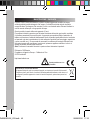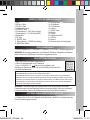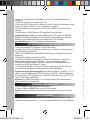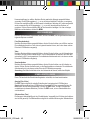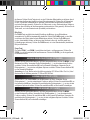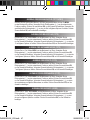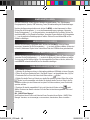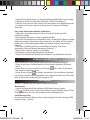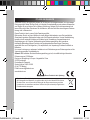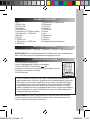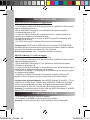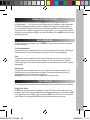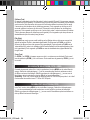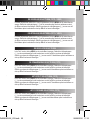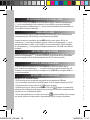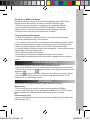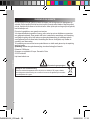Lexibook Trendy 8 Megapixel Manuale utente
- Categoria
- Telecamere bridge
- Tipo
- Manuale utente
La pagina si sta caricando...
La pagina si sta caricando...
La pagina si sta caricando...
La pagina si sta caricando...
La pagina si sta caricando...
La pagina si sta caricando...
La pagina si sta caricando...
La pagina si sta caricando...
La pagina si sta caricando...
La pagina si sta caricando...
La pagina si sta caricando...
La pagina si sta caricando...
La pagina si sta caricando...
La pagina si sta caricando...
La pagina si sta caricando...
La pagina si sta caricando...
La pagina si sta caricando...
La pagina si sta caricando...
La pagina si sta caricando...
La pagina si sta caricando...
La pagina si sta caricando...
La pagina si sta caricando...
La pagina si sta caricando...
La pagina si sta caricando...
La pagina si sta caricando...
La pagina si sta caricando...
La pagina si sta caricando...
La pagina si sta caricando...
La pagina si sta caricando...
La pagina si sta caricando...
La pagina si sta caricando...
La pagina si sta caricando...
La pagina si sta caricando...
La pagina si sta caricando...

35
ITALIANO
LIBRETTO DI ISTRUZIONI PER LA FOTOCAMERA DIGITALE
1 x Fotocamera digitale DJ029 / 1 x Cavo USB / 1 x Laccio da polso / 1 x CD-ROM / 1 x Manuale
di istruzioni
AVVERTENZA: Tutti i materiali da imballaggio quali nastro adesivo, fogli di plastica, cavi e linguette
non fanno parte dal prodotto e vanno gettati.
INFORMAZIONI SULLE BATTERIE
1. Controllare che la fotocamera sia spenta.
2. Aprire lo sportello della batteria situato sul lato dell’unità
3. Inserire 3 batterie AAA/LR031,5 V (non fornite) osservando la polarità
indicata all’interno del vano batterie e come da schema a lato.
4. Chiudere il vano batterie.
1. LED
2. Pulsante ZOOM (-)
3. Pulsante ZOOM (+)
4. Occhiello cinghia
5. Pulsante PLAYBACK
6. Pulsante direzionale (↑) / pulsante DISP
(visualizza)
7. Pulsante direzionale (→) / pulsante FLASH
8. Comparto batteria
9. Pulsante OK
10. Pulsante DELETE
11. Pulsante direzionale (→) / pulsante MODE
CONTENUTO DELLA CONFEZIONE
12. Pulsante MENU
13. Pulsante direzionale (←) / pulsante autoscatto
14. Alloggiamento scheda SD
15. Schermo LCD
16. Pulsante scatto
17. Pulsante ON/OFF
18. Flash
19. Lente
20. LED autoscatto
21. Porta USB
22. Microfono
23. Foro treppiede (treppiede non incluso)
Le batterie non ricaricabili non vanno ricaricate. Rimuovere le batterie ricaricabili dal prodotto
prima di ricaricarle. Le batterie ricaricabili vanno ricaricate unicamente con la supervisione di un
adulto. Non mischiare diversi tipi di batterie o batterie vecchie e nuove. Servirsi unicamente di
batterie del tipo indicato o equivalenti. Le batterie vanno inserite badando a rispettare le polarità.
Le batterie esaurite vanno rimosse dal prodotto. I terminali di alimentazione non devono essere
messi in corto circuito. Non gettare le batterie nel fuoco. Rimuovere le batterie nel caso in cui non
si intenda utilizzare il prodotto per lunghi periodi di tempo.
AVVERTENZA: Una forte interferenza di frequenza o scariche elettrostatiche possono causare
malfunzionamenti o perdite di memoria. Se si dovessero vericare funzionamenti anormali, togliere
e reinserire le batterie.
DJ029IM1232_V03.indb 35 08/06/2012 17:16

36
ITALIANO
NAVIGARE ALL’INTERNO DEL MENU
IMPOSTAZIONI RAPIDE
MODALITÀ DISPONIBILI
Una volta accesa la fotocamera premere MENU per accedere al suo menu. Usare i pulsanti
direzionali (← →) per selezionare una delle 2 categorie di menu (impostazioni foto / impostazioni
fotocamera). Una volta selezionata la categoria desiderata usare i pulsanti direzionali (↑ ↓) per
scorrere tra le varie funzioni e premere poi OK per confermare la scelta. Una volta selezionata la
funzione usare i pulsanti direzionali (↑ ↓) per scorrere tra le varie opzioni e premere poi OK per
confermare la scelta. Per tornare alla schermata precedente premere MENU.
Questa sezione elenca i pulsanti dedicati alle impostazioni rapide e spiega come usarli.
Una volta accesa la fotocamera premere MODE per selezionare la modalità desiderata tra le seguenti
possibilità:
Foto (modalità prestabilita)
Una volta selezionata questa modalità premere il pulsante di scatto per scattare una foto. Il numero di
foto che è ancora possibile scattare è visualizzato nell’angolo in alto a destra dello schermo LCD.
Video
Una volta selezionata questa modalità premere il pulsante di scatto per avviare una ripresa. Premerlo
nuovamente per arrestare la ripresa. Il video sarà automaticamente salvato in formato AVI. Il tempo di
ripresa rimanente è visualizzato nell’angolo in alto a destra dello schermo LCD.
Registratore vocale
Una volta selezionata questa modalità premere il pulsante di scatto per avviare la registrazione.
Premerlo nuovamente per arrestare la registrazione vocale. Il tempo di registrazione rimanente è
visualizzato nell’angolo in alto a destra dello schermo LCD.
Nota: Il microfono è situato sulla parte frontale della fotocamera, accanto alla lente.
Visualizzazione (Foto, Video)
Il pulsante DISP permette di modicare rapidamente la tipologia di visualizzazione dello schermo
LCD. Per impostazione predenita lo schermo LCD visualizza vari dati. Premere DISP una volta per
far scomparire i dati. Premere nuovamente DISP per disattivare lo schermo LCD (schermo nero).
Premere nuovamente DISP per tornare alla visualizzazione predenita.
Autoscatto (Foto)
Per impostazione predenita la fotocamera è impostata sulla modalità “scatto singolo” (premendo il
pulsante di scatto si realizza una sola foto). Il pulsante di autoscatto permette di attivare rapidamente
l’autoscatto della fotocamera. Premere il pulsante una volta per attivare l’autoscatto a 2 secondi (la
INSTALLAZIONE DEL SOFTWARE PER L’EDITING DI VIDEO CLIPS
INSTALLAZIONE DEL SOFTWARE PER L’EDITING DELLE FOTO
1. Inserire il CD col software (incluso) nel drive del CD-ROM del computer.
2. Dal menù principale, installare prima il driver cliccando su “Install Driver” e attendere la ne del
processo di installazione.
3. Nel menù principale, cliccare “Install MAGIX Video easy SE” e aspettare l’estrazione.
4. Selezionare la lingua e fare clic su “OK”.
5. Appare la nestra “Congurazione di MAGIX Video easy SE”. Seguire le istruzioni sullo schermo e
cliccare “Installa” per avviare l’installazione.
6. Una volta terminata l’installazione, sul desktop del computer apparirà la scorciatoia per “MAGIX
Video easy SE”.
7. Per cominciare a usare “MAGIX Video easy SE”, cliccare due volte sulla scorciatoia.
Requisiti di sistema: Intel® Pentium 4 o AMD® Athlon® 1 GHz e superiori, 512 MB RAM, 400 MB
di memoria liberi sull’hard disk e un drive DVD per l’installazione del programma, scheda graca con
risoluzione dello schermo di almeno 1024 x 768, scheda audio.
Dispositivi supportati: Video, TV o schede grache con input video
1. Inserire il CD col software (incluso) nel drive del CD-ROM del computer.
2. Dal menù principale, installare prima il driver cliccando su “Install Driver” e attendere la ne del
processo di installazione.
3. Nel menù principale, cliccare “Install MAGIX Photo Manager 10” e aspettare l’estrazione.
4. Selezionare la lingua e fare clic su “OK”.
5. Appare la nestra “Congurazione di MAGIX Photo Manager 10”. Seguire le istruzioni sullo
schermo e premere “Installa” per avviare l’installazione.
6. Una volta terminata l’installazione, sul desktop del computer apparirà la scorciatoia per “MAGIX
Photo Manager 10”.
7. Per lanciare “MAGIX Photo Manager 10” fare doppio clic sulla scorciatoia. Le foto scattate con la
macchina fotograca appariranno automaticamente sullo schermo di partenza.
Requisiti di sistema (congurazione minima): PC Microsoft® 2000, Windows® XP, Vista® Win,
con Intel® Pentium® o AMD® Athlon® 700 MHz o superiore, 256 MB RAM, 120 MB di spazio su hard
disk per i programmi, scheda graca SVGA con min. 4 MB RAM, (risoluzione min. 1024 x 600, 16-bit
high-color), mouse compatibile Microsoft®.
Nota: Per utilizzare senza limiti “MAGIX Video easy SE” e “MAGIX Photo Manager 10” occorre prima
registrarsi.
ACCENSIONE E SPEGNIMENTO DELLA FOTOCAMERA DIGITALE
1. Premere il tasto ON/OFF per accendere la fotocamera.
2. Premere nuovamente il pulsante ON/OFF per spegnerla.
Nota: La fotocamera si spegnerà automaticamente dopo 1 minuto di inattività.
DJ029IM1232_V03.indb 36 08/06/2012 17:16

37
ITALIANO
NAVIGARE ALL’INTERNO DEL MENU
IMPOSTAZIONI RAPIDE
MODALITÀ DISPONIBILI
Una volta accesa la fotocamera premere MENU per accedere al suo menu. Usare i pulsanti
direzionali (← →) per selezionare una delle 2 categorie di menu (impostazioni foto / impostazioni
fotocamera). Una volta selezionata la categoria desiderata usare i pulsanti direzionali (↑ ↓) per
scorrere tra le varie funzioni e premere poi OK per confermare la scelta. Una volta selezionata la
funzione usare i pulsanti direzionali (↑ ↓) per scorrere tra le varie opzioni e premere poi OK per
confermare la scelta. Per tornare alla schermata precedente premere MENU.
Questa sezione elenca i pulsanti dedicati alle impostazioni rapide e spiega come usarli.
Una volta accesa la fotocamera premere MODE per selezionare la modalità desiderata tra le seguenti
possibilità:
Foto (modalità prestabilita)
Una volta selezionata questa modalità premere il pulsante di scatto per scattare una foto. Il numero di
foto che è ancora possibile scattare è visualizzato nell’angolo in alto a destra dello schermo LCD.
Video
Una volta selezionata questa modalità premere il pulsante di scatto per avviare una ripresa. Premerlo
nuovamente per arrestare la ripresa. Il video sarà automaticamente salvato in formato AVI. Il tempo di
ripresa rimanente è visualizzato nell’angolo in alto a destra dello schermo LCD.
Registratore vocale
Una volta selezionata questa modalità premere il pulsante di scatto per avviare la registrazione.
Premerlo nuovamente per arrestare la registrazione vocale. Il tempo di registrazione rimanente è
visualizzato nell’angolo in alto a destra dello schermo LCD.
Nota: Il microfono è situato sulla parte frontale della fotocamera, accanto alla lente.
Visualizzazione (Foto, Video)
Il pulsante DISP permette di modicare rapidamente la tipologia di visualizzazione dello schermo
LCD. Per impostazione predenita lo schermo LCD visualizza vari dati. Premere DISP una volta per
far scomparire i dati. Premere nuovamente DISP per disattivare lo schermo LCD (schermo nero).
Premere nuovamente DISP per tornare alla visualizzazione predenita.
Autoscatto (Foto)
Per impostazione predenita la fotocamera è impostata sulla modalità “scatto singolo” (premendo il
pulsante di scatto si realizza una sola foto). Il pulsante di autoscatto permette di attivare rapidamente
l’autoscatto della fotocamera. Premere il pulsante una volta per attivare l’autoscatto a 2 secondi (la
INSTALLAZIONE DEL SOFTWARE PER L’EDITING DI VIDEO CLIPS
INSTALLAZIONE DEL SOFTWARE PER L’EDITING DELLE FOTO
1. Inserire il CD col software (incluso) nel drive del CD-ROM del computer.
2. Dal menù principale, installare prima il driver cliccando su “Install Driver” e attendere la ne del
processo di installazione.
3. Nel menù principale, cliccare “Install MAGIX Video easy SE” e aspettare l’estrazione.
4. Selezionare la lingua e fare clic su “OK”.
5. Appare la nestra “Congurazione di MAGIX Video easy SE”. Seguire le istruzioni sullo schermo e
cliccare “Installa” per avviare l’installazione.
6. Una volta terminata l’installazione, sul desktop del computer apparirà la scorciatoia per “MAGIX
Video easy SE”.
7. Per cominciare a usare “MAGIX Video easy SE”, cliccare due volte sulla scorciatoia.
Requisiti di sistema: Intel® Pentium 4 o AMD® Athlon® 1 GHz e superiori, 512 MB RAM, 400 MB
di memoria liberi sull’hard disk e un drive DVD per l’installazione del programma, scheda graca con
risoluzione dello schermo di almeno 1024 x 768, scheda audio.
Dispositivi supportati: Video, TV o schede grache con input video
1. Inserire il CD col software (incluso) nel drive del CD-ROM del computer.
2. Dal menù principale, installare prima il driver cliccando su “Install Driver” e attendere la ne del
processo di installazione.
3. Nel menù principale, cliccare “Install MAGIX Photo Manager 10” e aspettare l’estrazione.
4. Selezionare la lingua e fare clic su “OK”.
5. Appare la nestra “Congurazione di MAGIX Photo Manager 10”. Seguire le istruzioni sullo
schermo e premere “Installa” per avviare l’installazione.
6. Una volta terminata l’installazione, sul desktop del computer apparirà la scorciatoia per “MAGIX
Photo Manager 10”.
7. Per lanciare “MAGIX Photo Manager 10” fare doppio clic sulla scorciatoia. Le foto scattate con la
macchina fotograca appariranno automaticamente sullo schermo di partenza.
Requisiti di sistema (congurazione minima): PC Microsoft® 2000, Windows® XP, Vista® Win,
con Intel® Pentium® o AMD® Athlon® 700 MHz o superiore, 256 MB RAM, 120 MB di spazio su hard
disk per i programmi, scheda graca SVGA con min. 4 MB RAM, (risoluzione min. 1024 x 600, 16-bit
high-color), mouse compatibile Microsoft®.
Nota: Per utilizzare senza limiti “MAGIX Video easy SE” e “MAGIX Photo Manager 10” occorre prima
registrarsi.
ACCENSIONE E SPEGNIMENTO DELLA FOTOCAMERA DIGITALE
1. Premere il tasto ON/OFF per accendere la fotocamera.
2. Premere nuovamente il pulsante ON/OFF per spegnerla.
Nota: La fotocamera si spegnerà automaticamente dopo 1 minuto di inattività.
DJ029IM1232_V03.indb 37 08/06/2012 17:16

38
ITALIANO
SELEZIONE DELLA RISOLUZIONE (FOTO / VIDEO)
SELEZIONE DELLA QUALITÀ (FOTO)
Una volta selezionata la modalità desiderata (foto / video) premere MENU per accedere al menu
modalità. Usare i pulsanti direzionali (↑ ↓) per selezionare la funzione corrispondente e premere poi
OK per confermare la scelta. Usare poi i pulsanti direzionali (↑ ↓) per selezionare una delle opzioni
disponibili e premere poi OK per confermare la scelta.
Nota: Nella modalità “foto” la risoluzione varia tra 307.000 e 8 milioni di pixel. Nella modalità “video”
la risoluzione varia tra 77.000 e 345.000 pixel.
Nella modalità “foto” premere MENU per accedere al menu modalità. Usare i pulsanti direzionali
(↑ ↓) per selezionare la funzione corrispondente e premere poi OK per confermare la scelta. Usare
poi i pulsanti direzionali (↑ ↓) per selezionare una delle 3 opzioni disponibili e premere poi OK per
confermare la scelta.
SELEZIONE DELLA MISURAZIONE (FOTO / VIDEO)
SELEZIONE DEL BILANCIAMENTO DEL BIANCO (FOTO/ VIDEO)
SELEZIONE DELL’ESPOSIZIONE (FOTO)
SELEZIONE DELLA MODALITÀ DI CATTURA (FOTO)
SELEZIONE DELL’EFFETTO (FOTO)
SELEZIONE DELLA CORNICE (FOTO)
Una volta selezionata la modalità desiderata (foto / video) premere MENU per accedere al menu
modalità. Usare i pulsanti direzionali (↑ ↓) per selezionare la funzione corrispondente e premere poi
OK per confermare la scelta. Usare poi i pulsanti direzionali (↑ ↓) per selezionare una delle 3 opzioni
disponibili e premere poi OK per confermare la scelta.
Una volta selezionata la modalità desiderata (foto/video) premere MENU per accedere al menu
modalità. Usare i pulsanti direzionali (↑ ↓) per selezionare la funzione corrispondente e premere poi
OK per confermare la scelta. Usare poi i pulsanti direzionali (↑ ↓) per selezionare una delle 5 opzioni
disponibili e premere poi OK per confermare la scelta.
Nella modalità “foto” premere MENU per accedere al menù modalità. Usare i pulsanti direzionali
(↑ ↓) per selezionare la funzione corrispondente e premere poi OK per confermare la scelta. Usare
poi i pulsanti direzionali (↑ ↓) per selezionare una delle 13 opzioni disponibili e premere poi OK per
confermare la scelta.
Nella modalità “foto” premere MENU per accedere al menù modalità. Usare i pulsanti direzionali
(↑ ↓) per selezionare la funzione corrispondente e premere poi OK per confermare la scelta. Usare
poi i pulsanti direzionali (↑ ↓) per selezionare una delle 4 opzioni disponibili e premere poi OK per
confermare la scelta.
Nella modalità “foto” premere MENU per accedere al menù modalità. Usare i pulsanti direzionali
(↑ ↓) per selezionare la funzione corrispondente e premere poi OK per confermare la scelta. Usare
poi i pulsanti direzionali (↑ ↓) per selezionare una delle 7 opzioni disponibili e premere poi OK per
confermare la scelta.
Nella modalità “foto” premere MENU per accedere al menù modalità. Usare i pulsanti direzionali
(↑ ↓) per selezionare la funzione corrispondente e premere poi OK per confermare la scelta. Usare
poi i pulsanti direzionali (↑ ↓) per selezionare una delle varie cornici disponibili e premere poi OK per
confermare la scelta.
foto sarà scattata 2 secondi dopo aver premuto il pulsante di scatto). Premere nuovamente il pulsante
per attivare l’autoscatto a 10 secondi (la foto sarà scattata 10 secondi dopo aver premuto il pulsante
di scatto). Premere nuovamente il pulsante per attivare la modalità di “scatto continuo” (3 foto
saranno scattate in maniera continua dopo aver premuto il pulsante di scatto). Premere nuovamente il
pulsante per tornare alla modalità prestabilita (scatto singolo).
Autoscatto (Foto)
Per impostazione predenita la fotocamera è impostata sulla modalità “scatto singolo” (premendo il
pulsante di scatto si realizza una sola foto). Il pulsante di autoscatto permette di attivare rapidamente
l’autoscatto della fotocamera. Premere il pulsante una volta per attivare l’autoscatto a 2 secondi (la
foto sarà scattata 2 secondi dopo aver premuto il pulsante di scatto). Premere nuovamente il pulsante
per attivare l’autoscatto a 10 secondi (la foto sarà scattata 10 secondi dopo aver premuto il pulsante
di scatto). Premere nuovamente il pulsante per attivare la modalità di “scatto continuo” (3 foto
saranno scattate in maniera continua dopo aver premuto il pulsante di scatto). Premere nuovamente il
pulsante per tornare alla modalità prestabilita (scatto singolo).
Flash (Foto)
Il pulsante FLASH permette di impostare rapidamente il tipo di ash che sarà usato per scattare una
foto. Per impostazione prestabilita il ash è disattivato. Premere FLASH una volta per attivare il ash
(il ash sarà attivo per ogni foto scattata). Premere nuovamente FLASH per attivate la modalità “ash
automatico” (l’unità attiverà o no il ash a seconda delle condizioni). Premere nuovamente FLASH
per tornare alla modalità prestabilita (ash disattivato).
Zoom (Foto)
I tasti ZOOM (-) e ZOOM (+) permettono di ridurre o aumentare lo zoom. Premere ZOOM (+) no a
raggiungere l’aumento dello zoom desiderato. Premere ZOOM (-) no al raggiungere la riduzione
dello zoom desiderata.
DJ029IM1232_V03.indb 38 08/06/2012 17:16

39
ITALIANO
SELEZIONE DELLA RISOLUZIONE (FOTO / VIDEO)
SELEZIONE DELLA QUALITÀ (FOTO)
Una volta selezionata la modalità desiderata (foto / video) premere MENU per accedere al menu
modalità. Usare i pulsanti direzionali (↑ ↓) per selezionare la funzione corrispondente e premere poi
OK per confermare la scelta. Usare poi i pulsanti direzionali (↑ ↓) per selezionare una delle opzioni
disponibili e premere poi OK per confermare la scelta.
Nota: Nella modalità “foto” la risoluzione varia tra 307.000 e 8 milioni di pixel. Nella modalità “video”
la risoluzione varia tra 77.000 e 345.000 pixel.
Nella modalità “foto” premere MENU per accedere al menu modalità. Usare i pulsanti direzionali
(↑ ↓) per selezionare la funzione corrispondente e premere poi OK per confermare la scelta. Usare
poi i pulsanti direzionali (↑ ↓) per selezionare una delle 3 opzioni disponibili e premere poi OK per
confermare la scelta.
SELEZIONE DELLA MISURAZIONE (FOTO / VIDEO)
SELEZIONE DEL BILANCIAMENTO DEL BIANCO (FOTO/ VIDEO)
SELEZIONE DELL’ESPOSIZIONE (FOTO)
SELEZIONE DELLA MODALITÀ DI CATTURA (FOTO)
SELEZIONE DELL’EFFETTO (FOTO)
SELEZIONE DELLA CORNICE (FOTO)
Una volta selezionata la modalità desiderata (foto / video) premere MENU per accedere al menu
modalità. Usare i pulsanti direzionali (↑ ↓) per selezionare la funzione corrispondente e premere poi
OK per confermare la scelta. Usare poi i pulsanti direzionali (↑ ↓) per selezionare una delle 3 opzioni
disponibili e premere poi OK per confermare la scelta.
Una volta selezionata la modalità desiderata (foto/video) premere MENU per accedere al menu
modalità. Usare i pulsanti direzionali (↑ ↓) per selezionare la funzione corrispondente e premere poi
OK per confermare la scelta. Usare poi i pulsanti direzionali (↑ ↓) per selezionare una delle 5 opzioni
disponibili e premere poi OK per confermare la scelta.
Nella modalità “foto” premere MENU per accedere al menù modalità. Usare i pulsanti direzionali
(↑ ↓) per selezionare la funzione corrispondente e premere poi OK per confermare la scelta. Usare
poi i pulsanti direzionali (↑ ↓) per selezionare una delle 13 opzioni disponibili e premere poi OK per
confermare la scelta.
Nella modalità “foto” premere MENU per accedere al menù modalità. Usare i pulsanti direzionali
(↑ ↓) per selezionare la funzione corrispondente e premere poi OK per confermare la scelta. Usare
poi i pulsanti direzionali (↑ ↓) per selezionare una delle 4 opzioni disponibili e premere poi OK per
confermare la scelta.
Nella modalità “foto” premere MENU per accedere al menù modalità. Usare i pulsanti direzionali
(↑ ↓) per selezionare la funzione corrispondente e premere poi OK per confermare la scelta. Usare
poi i pulsanti direzionali (↑ ↓) per selezionare una delle 7 opzioni disponibili e premere poi OK per
confermare la scelta.
Nella modalità “foto” premere MENU per accedere al menù modalità. Usare i pulsanti direzionali
(↑ ↓) per selezionare la funzione corrispondente e premere poi OK per confermare la scelta. Usare
poi i pulsanti direzionali (↑ ↓) per selezionare una delle varie cornici disponibili e premere poi OK per
confermare la scelta.
foto sarà scattata 2 secondi dopo aver premuto il pulsante di scatto). Premere nuovamente il pulsante
per attivare l’autoscatto a 10 secondi (la foto sarà scattata 10 secondi dopo aver premuto il pulsante
di scatto). Premere nuovamente il pulsante per attivare la modalità di “scatto continuo” (3 foto
saranno scattate in maniera continua dopo aver premuto il pulsante di scatto). Premere nuovamente il
pulsante per tornare alla modalità prestabilita (scatto singolo).
Autoscatto (Foto)
Per impostazione predenita la fotocamera è impostata sulla modalità “scatto singolo” (premendo il
pulsante di scatto si realizza una sola foto). Il pulsante di autoscatto permette di attivare rapidamente
l’autoscatto della fotocamera. Premere il pulsante una volta per attivare l’autoscatto a 2 secondi (la
foto sarà scattata 2 secondi dopo aver premuto il pulsante di scatto). Premere nuovamente il pulsante
per attivare l’autoscatto a 10 secondi (la foto sarà scattata 10 secondi dopo aver premuto il pulsante
di scatto). Premere nuovamente il pulsante per attivare la modalità di “scatto continuo” (3 foto
saranno scattate in maniera continua dopo aver premuto il pulsante di scatto). Premere nuovamente il
pulsante per tornare alla modalità prestabilita (scatto singolo).
Flash (Foto)
Il pulsante FLASH permette di impostare rapidamente il tipo di ash che sarà usato per scattare una
foto. Per impostazione prestabilita il ash è disattivato. Premere FLASH una volta per attivare il ash
(il ash sarà attivo per ogni foto scattata). Premere nuovamente FLASH per attivate la modalità “ash
automatico” (l’unità attiverà o no il ash a seconda delle condizioni). Premere nuovamente FLASH
per tornare alla modalità prestabilita (ash disattivato).
Zoom (Foto)
I tasti ZOOM (-) e ZOOM (+) permettono di ridurre o aumentare lo zoom. Premere ZOOM (+) no a
raggiungere l’aumento dello zoom desiderato. Premere ZOOM (-) no al raggiungere la riduzione
dello zoom desiderata.
DJ029IM1232_V03.indb 39 08/06/2012 17:16

40
ITALIANO
Collegata al PC, la macchina fotograca può essere utilizzata come webcam.
Modalità Webcam
1. Collegare la video camera al computer usando il cavo USB in dotazione.
2. Aprire la cartella “Dual Mode Camera” sul desktop, quindi fare doppio clic sull’icona “PCCam”
per visualizzare le immagini in tempo reale prese dalla webcam.
Chattare
È possible usare la fotocamera come fosse una webcamera per avere un immediato accesso ai
servizi di Yahoo Messenger, MSN Messenger, Skype, etc
ESTRAPOLARE LE FOTO
Uso del « MAGIX Photo Manager »
Una volta salvati i le di foto e video sul computer, usare “MAGIX Photo Manager” per visualizzarli,
numerarli, stamparli, creare album.
1. Collegare la fotocamera al computer tramite il cavo USB fornito.
2. Sul desktop, cliccare due volte la scorciatoia “MAGIX Photo Manager 10”.
3. Recuperare le foto e i video selezionando la cartella in cui sono stati salvati.
4. In base a quello che si desidera fare, seguire le istruzioni del software corrispondenti.
Pubblicare foto sui siti di reti sociali:
1. Su «Magix Photo Manager 10», seleziona la foto che desideri pubblicare su Facebook o Flickr.
2. L’immagine selezionata appare con una cornice arancione.
3. Nella barra dei menù, clicca sul foglio «Online» e seleziona «Carica le multimediali su altri servizi
web» (Upload media to other web services) poi, secondo il caso, «Carica le su Flickr» (Upload
media to Flickr) o «Carica le su Facebook» (Upload media to Facebook).
4. Sullo schermo appare la nestra «Carica» (Upload). Completa i diversi campi (nome del le,
descrizione, parole chiave…).
5. Clicca su «Carica» (Upload) per confermare.
6. Secondo il caso, si apre la pagina di benvenuto di Facebook o Flickr.
7. Segui poi le indicazioni che appaiono sullo schermo per completare il download.
Per aumentare la risoluzione delle fotograe, seguire queste istruzioni:
1. Aprire la cartella «Dual Mode Camera» sul desktop e fare doppio clic su «My Dsc».
2. Scaricare le fotograe facendo clic sull’icona e selezionare le fotograe che si desidera
estrapolare.
3. Fare clic sull’icona modicare, se si desidera, la luce («brightness») e i colori («contrast»)
delle foto selezionati, poi spuntare la casella “High Quality Mode”. Inne fare click su “OK” per
completare l’operazione.
SCARICARE LE FOTO / VIDEO
Uso del «Dual Mode Camera»
1. Collegare la fotocamera al computer tramite il cavo USB fornito.
2. Sul desktop, aprire il folder “Dual Mode Camera”, e cliccare due volte “My Dsc”.
3. Scaricare le foto e i video cliccando sull’icona . Sullo schermo appariranno le foto e i video.
4. Selezionare le foto e i video da salvare. Cliccare per selezionare tutto, oppure cliccare
direttamente sulle foto/video da salvare (attorno ad ogni foto/video apparirà una cornice rossa) se non
si vogliono salvare tutte.
5. Salvare le foto e i video selezionati cliccando sull’icona . Scegliere poi un nome e un luogo per
la cartella nella quale si vogliono salvare le foto e i video.
IMPOSTAZIONI FOTOCAMERA
VISUALIZZAZIONE DELLE FOTO / DEI VIDEO
ELIMINARE LE FOTO / I VIDEO
All’interno del menu della fotocamera è possibile impostare i seguenti parametri: suoni, frequenza di
alimentazione, risparmio energetico, lingua, collegamento USB, formato, azzeramento parametri.
Una volta accesa la fotocamera premere MENU per accedere al suo menu. Premere il pulsante
direzionale (→) per accedere alle impostazioni della fotocamera. Usare i pulsanti direzionali (↑ ↓) per
selezionare il parametro da impostare desiderato e premere poi OK per confermare la scelta. Usare
poi i pulsanti direzionali (↑ ↓) per selezionare l’opzione di impostazione desiderata e premere poi OK
per confermare la scelta.
Una volta accesa la fotocamera premere PLAYBACK per visualizzare le foto e i video, e usare i
pulsanti direzionali (← →) per scorrere tra essi (i video sono simboleggiati dall’icona “videocamera”
che appare nell’angolo in basso a sinistra dello schermo LCD).
Una volta accesa la fotocamera premere PLAYBACK per visualizzare le foto e i video. Usare i
pulsanti direzionali (← →) per scorrere tra essi e selezionare quella/o che si vuole eliminare. Per
eliminare la foto/il video selezionata/o premere prima DELETE e poi OK per confermare la scelta.
SELEZIONE DELLA VELOCITÀ DEI FOTOGRAMMI (VIDEO)
Nella modalità “video” premere MENU per accedere al menù modalità. Usare i pulsanti direzionali
(↑ ↓) per selezionare la funzione corrispondente e premere poi OK per confermare la scelta. Usare
poi i pulsanti direzionali (↑ ↓) per selezionare una delle varie cornici disponibili e premere poi OK per
confermare la scelta.
DJ029IM1232_V03.indb 40 08/06/2012 17:16

41
ITALIANO
WEBCAMERA MODE
Collegata al PC, la macchina fotograca può essere utilizzata come webcam.
Modalità Webcam
1. Collegare la video camera al computer usando il cavo USB in dotazione.
2. Aprire la cartella “Dual Mode Camera” sul desktop, quindi fare doppio clic sull’icona “PCCam”
per visualizzare le immagini in tempo reale prese dalla webcam.
Chattare
È possible usare la fotocamera come fosse una webcamera per avere un immediato accesso ai
servizi di Yahoo Messenger, MSN Messenger, Skype, etc
ESTRAPOLARE LE FOTO
Uso del « MAGIX Photo Manager »
Una volta salvati i le di foto e video sul computer, usare “MAGIX Photo Manager” per visualizzarli,
numerarli, stamparli, creare album.
1. Collegare la fotocamera al computer tramite il cavo USB fornito.
2. Sul desktop, cliccare due volte la scorciatoia “MAGIX Photo Manager 10”.
3. Recuperare le foto e i video selezionando la cartella in cui sono stati salvati.
4. In base a quello che si desidera fare, seguire le istruzioni del software corrispondenti.
Pubblicare foto sui siti di reti sociali:
1. Su «Magix Photo Manager 10», seleziona la foto che desideri pubblicare su Facebook o Flickr.
2. L’immagine selezionata appare con una cornice arancione.
3. Nella barra dei menù, clicca sul foglio «Online» e seleziona «Carica le multimediali su altri servizi
web» (Upload media to other web services) poi, secondo il caso, «Carica le su Flickr» (Upload
media to Flickr) o «Carica le su Facebook» (Upload media to Facebook).
4. Sullo schermo appare la nestra «Carica» (Upload). Completa i diversi campi (nome del le,
descrizione, parole chiave…).
5. Clicca su «Carica» (Upload) per confermare.
6. Secondo il caso, si apre la pagina di benvenuto di Facebook o Flickr.
7. Segui poi le indicazioni che appaiono sullo schermo per completare il download.
Per aumentare la risoluzione delle fotograe, seguire queste istruzioni:
1. Aprire la cartella «Dual Mode Camera» sul desktop e fare doppio clic su «My Dsc».
2. Scaricare le fotograe facendo clic sull’icona e selezionare le fotograe che si desidera
estrapolare.
3. Fare clic sull’icona modicare, se si desidera, la luce («brightness») e i colori («contrast»)
delle foto selezionati, poi spuntare la casella “High Quality Mode”. Inne fare click su “OK” per
completare l’operazione.
SCARICARE LE FOTO / VIDEO
Uso del «Dual Mode Camera»
1. Collegare la fotocamera al computer tramite il cavo USB fornito.
2. Sul desktop, aprire il folder “Dual Mode Camera”, e cliccare due volte “My Dsc”.
3. Scaricare le foto e i video cliccando sull’icona . Sullo schermo appariranno le foto e i video.
4. Selezionare le foto e i video da salvare. Cliccare per selezionare tutto, oppure cliccare
direttamente sulle foto/video da salvare (attorno ad ogni foto/video apparirà una cornice rossa) se non
si vogliono salvare tutte.
5. Salvare le foto e i video selezionati cliccando sull’icona . Scegliere poi un nome e un luogo per
la cartella nella quale si vogliono salvare le foto e i video.
IMPOSTAZIONI FOTOCAMERA
VISUALIZZAZIONE DELLE FOTO / DEI VIDEO
ELIMINARE LE FOTO / I VIDEO
All’interno del menu della fotocamera è possibile impostare i seguenti parametri: suoni, frequenza di
alimentazione, risparmio energetico, lingua, collegamento USB, formato, azzeramento parametri.
Una volta accesa la fotocamera premere MENU per accedere al suo menu. Premere il pulsante
direzionale (→) per accedere alle impostazioni della fotocamera. Usare i pulsanti direzionali (↑ ↓) per
selezionare il parametro da impostare desiderato e premere poi OK per confermare la scelta. Usare
poi i pulsanti direzionali (↑ ↓) per selezionare l’opzione di impostazione desiderata e premere poi OK
per confermare la scelta.
Una volta accesa la fotocamera premere PLAYBACK per visualizzare le foto e i video, e usare i
pulsanti direzionali (← →) per scorrere tra essi (i video sono simboleggiati dall’icona “videocamera”
che appare nell’angolo in basso a sinistra dello schermo LCD).
Una volta accesa la fotocamera premere PLAYBACK per visualizzare le foto e i video. Usare i
pulsanti direzionali (← →) per scorrere tra essi e selezionare quella/o che si vuole eliminare. Per
eliminare la foto/il video selezionata/o premere prima DELETE e poi OK per confermare la scelta.
SELEZIONE DELLA VELOCITÀ DEI FOTOGRAMMI (VIDEO)
Nella modalità “video” premere MENU per accedere al menù modalità. Usare i pulsanti direzionali
(↑ ↓) per selezionare la funzione corrispondente e premere poi OK per confermare la scelta. Usare
poi i pulsanti direzionali (↑ ↓) per selezionare una delle varie cornici disponibili e premere poi OK per
confermare la scelta.
DJ029IM1232_V03.indb 41 08/06/2012 17:16

42
ITALIANO
MANUTENZIONE Y GARANZIA
Per pulire l’unità , servirsi unicamente di un panno morbido leggermente inumidito con acqua,
evitando qualsiasi prodotto detergente. Non esporre l’unità alla luce diretta del sole né ad altre
sorgenti di calore. Non bagnare. Non smontare l’unità e non lasciarla cadere. Estrarre le batterie in
caso di mancato utilizzo per un lungo periodo di tempo.
Questo prodotto è coperto dalla nostra garanzia di 2 anni.
Per qualsiasi richiesta in garanzia o per richiedere l’assistenza del servizio post vendita, contattare
il rivenditore presentando la prova d’acquisto. La garanzia copre qualsiasi difetto di materiale o di
fabbrica, ad eccezione di eventuali deterioramenti dovuti al mancato rispetto delle istruzioni contenute
nel manuale o ad azioni sconsiderate cui è stato sottoposto il prodotto (quali smontaggio, esposizione
a calore e umidità, ecc.). Si raccomanda di conservare la confezione per eventuali riferimenti futuri.
Nel nostro impegno volto a migliorare i nostri servizi, potremmo apportare modiche ai colori e ai
dettagli del prodotto illustrato sulla confezione.
Nota: Conservare il manuale di istruzioni in quanto contiene informazioni importanti.
Riferimento: DJ029series
Progettato e sviluppato in Europa – Fabbricato in Cina
© 2012 Lexibook®
http://www.lexibook.com
Avvertenze per la tutela dell’ambiente
Gli apparecchi elettrici vecchi sono materiali pregiati, non rientrano nei normali riuti domestici!
Preghiamo quindi i gentili clienti di contribuire alla salvaguardia dell’ambiente e delle risorse e di
consegnare il presente apparecchio ai centri di raccolta competenti, qualora siano presenti sul
territorio.
Questo prodotto non è un
giocattolo.
DJ029IM1232_V03.indb 42 08/06/2012 17:16
La pagina si sta caricando...
La pagina si sta caricando...
La pagina si sta caricando...
La pagina si sta caricando...
La pagina si sta caricando...
La pagina si sta caricando...
La pagina si sta caricando...
La pagina si sta caricando...
La pagina si sta caricando...
La pagina si sta caricando...
La pagina si sta caricando...
La pagina si sta caricando...
La pagina si sta caricando...
La pagina si sta caricando...
La pagina si sta caricando...
La pagina si sta caricando...
-
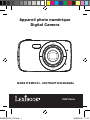 1
1
-
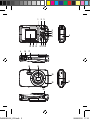 2
2
-
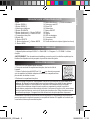 3
3
-
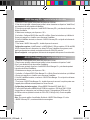 4
4
-
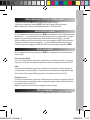 5
5
-
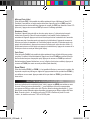 6
6
-
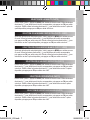 7
7
-
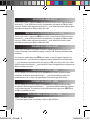 8
8
-
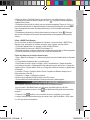 9
9
-
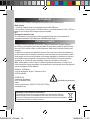 10
10
-
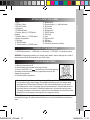 11
11
-
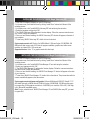 12
12
-
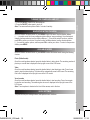 13
13
-
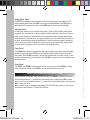 14
14
-
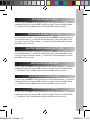 15
15
-
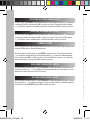 16
16
-
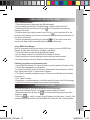 17
17
-
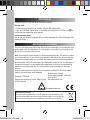 18
18
-
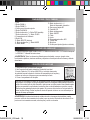 19
19
-
 20
20
-
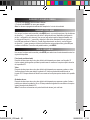 21
21
-
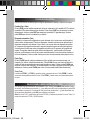 22
22
-
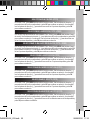 23
23
-
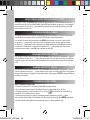 24
24
-
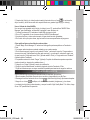 25
25
-
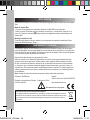 26
26
-
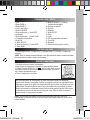 27
27
-
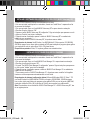 28
28
-
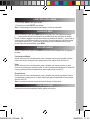 29
29
-
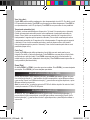 30
30
-
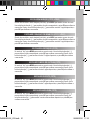 31
31
-
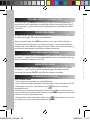 32
32
-
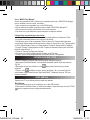 33
33
-
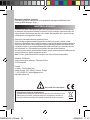 34
34
-
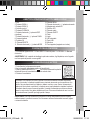 35
35
-
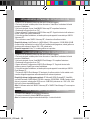 36
36
-
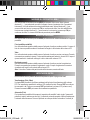 37
37
-
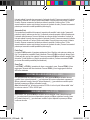 38
38
-
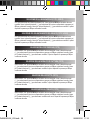 39
39
-
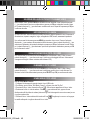 40
40
-
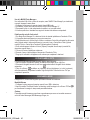 41
41
-
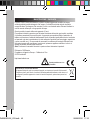 42
42
-
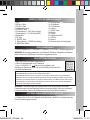 43
43
-
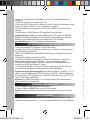 44
44
-
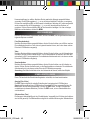 45
45
-
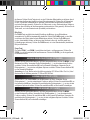 46
46
-
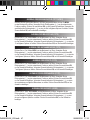 47
47
-
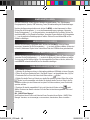 48
48
-
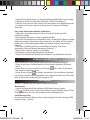 49
49
-
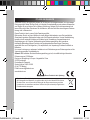 50
50
-
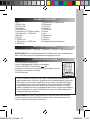 51
51
-
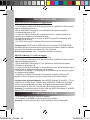 52
52
-
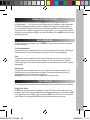 53
53
-
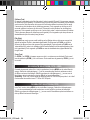 54
54
-
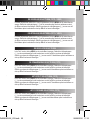 55
55
-
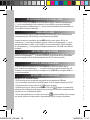 56
56
-
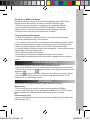 57
57
-
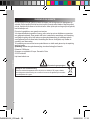 58
58
Lexibook Trendy 8 Megapixel Manuale utente
- Categoria
- Telecamere bridge
- Tipo
- Manuale utente
in altre lingue
- English: Lexibook Trendy 8 Megapixel User manual
- français: Lexibook Trendy 8 Megapixel Manuel utilisateur
- español: Lexibook Trendy 8 Megapixel Manual de usuario
- Deutsch: Lexibook Trendy 8 Megapixel Benutzerhandbuch
- Nederlands: Lexibook Trendy 8 Megapixel Handleiding
- português: Lexibook Trendy 8 Megapixel Manual do usuário
Documenti correlati
-
Lexibook DJ017 Manuale utente
-
Lexibook DJ134 Manuale utente
-
Lexibook DJ135 Manuale utente
-
Lexibook DJ052MH Manuale utente
-
Lexibook DJ024DC Manuale utente
-
Lexibook DJ024 Manuale utente
-
Lexibook DJ028 Series Manuale utente
-
Lexibook DJ014DP Manuale utente
-
Lexibook Move Cam DJ-290SW Manuale del proprietario
-
Lexibook DJA400 Manuale utente